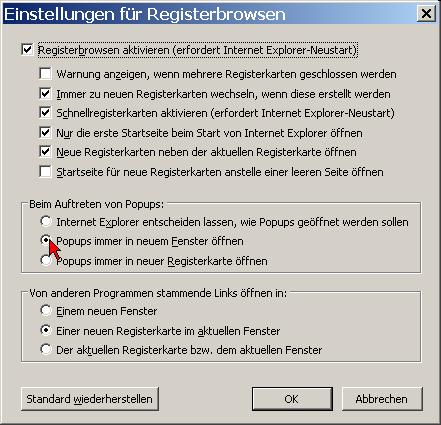Einstellungen im Internet Explorer
Für die optimale Nutzung der Datenbank sind einige Browsereinstellungen erforderlich. Diese können Sie hier als Pdf-Datei abrufen:
![]() Kurzübersicht: Einstellungen im Internet Explorer
Kurzübersicht: Einstellungen im Internet Explorer
IP-Adresse der Datenbank
Für die Nutzung der Datenbank erhalten Sie Ihre persönlichen Zugangsdaten mit Benutzerkennung und Passwort, mit denen Sie sich auf der Login-Seite der Datenbank anmelden können.
Die Adresse der Login-Seite lautet: https://search.patselect.de
Kunden, die von uns eine individuelle Login-Seite erhalten haben, geben den kompletten Pfad in der Adresszeile des Browsers ein: https://search.patselect.de/ih3000/xxxxx.htm
(xxxxx bitte durch Ihre persönliche Kennung ersetzen)
Einstellungen der Kompatibilitätsansicht ab IE10 und IE11
Einige unserer Datenbankseiten sind noch nicht mit den Neuerungen im Internet Explorer kompatibel (ab Version 10). Unter Umständen wird beim Drucken aus der Dokumentansicht nur die Menüleiste gedruckt, oder Menüs und Text können verschoben dargestellt werden. Durch Aktivieren der Kompatibilitätsansicht können Sie Anzeigeprobleme auf Websites vielleicht beheben.
Kompatibilitätsansicht für die Patentdatenbank aktivieren
- Öffnen Sie den Internet Explorer
- Klicken Sie auf die Schaltfläche Extras
 und anschließend auf Einstellungen der Kompatibilitätsansicht
und anschließend auf Einstellungen der Kompatibilitätsansicht - Geben Sie die Adresse https://search.patselect.de ein und klicken Sie auf Hinzufügen
- Schließen Sie das Fenster
Popupblocker
Der Popupblocker ist ein Feature von Internet Explorer, mit dessen Hilfe Sie die meisten Popups einschränken bzw. blocken können. Wenn der Popupblocker aktiviert ist, wird nach dem Betätigen des Datenbank-Login eine Informationsleiste am oberen Rand des Browserfensters angezeigt. Folgende Meldung erscheint:
![]() Ein Popup wurde geblockt. Klicken Sie hier, um das Popup bzw. weitere Optionen anzuzeigen...
Ein Popup wurde geblockt. Klicken Sie hier, um das Popup bzw. weitere Optionen anzuzeigen...
Popupblocker für die Patentdatenbank abschalten
Um der Patentdatenbank Patselect das Öffnen eigener Fenster zu erlauben, ändern Sie die Einstellungen für den Popupblocker.
- Starten Sie den Internet Explorer und öffnen Sie das Menü Extras / Popupblocker / Popupblockereinstellungen
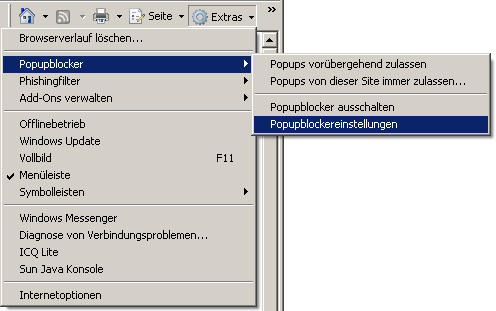
- Abhängig davon, mit welcher IP-Adresse Sie die Loginseite aufrufen, tragen Sie in das Feld Adresse der Webseite, die zugelassen werden soll die Adresse https://search.patselect.de ein und klicken Sie dann auf Hinzufügen.
Die Adresse erscheint nun in der Liste der zugelassenen Sites.
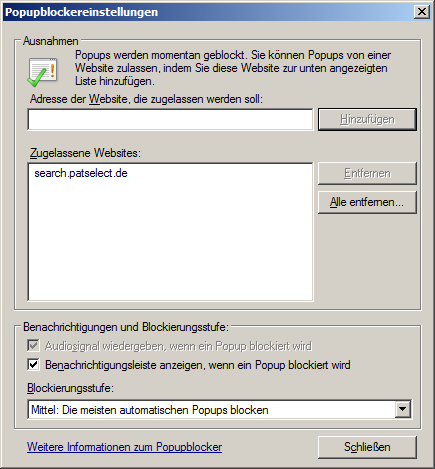
- Schließen Sie das Fenster.
Internetoptionen - Sicherheit
Hinzufügen der Webseite zu "Vertrauenswürdige Sites"
Um die Sicherheitseinstellungen speziell für die Patentdatenbank Patselect anpassen zu können, fügen Sie diese zu „Vertrauenswürdige Sites“ hinzu.
- Öffnen Sie im Internet Explorer das Menü Extras und klicken Sie dann auf Internetoptionen.
- Klicken Sie auf die Registerkarte Sicherheit und wählen Sie die Zone:
Vertrauenswürdige Sites - Klicken Sie auf die Schaltfläche Sites.
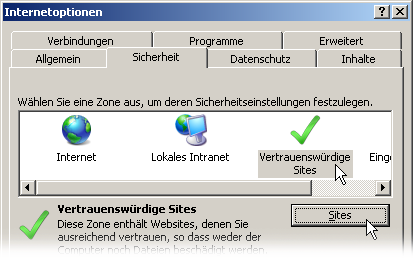
- Abhängig davon, mit welcher IP-Adresse Sie die Loginseite aufrufen, tragen Sie in das Feld Diese Website zur Zone hinzufügen die Adresse https://search.patselect.de ein und klicken Sie dann auf Hinzufügen.
Achten Sie darauf, dass ein Häkchen bei Für Sites dieser Zone ist eine Serverüberprüfung (https:) erforderlich gesetzt ist.
Für Sites dieser Zone ist eine Serverüberprüfung (https:) erforderlich gesetzt ist.
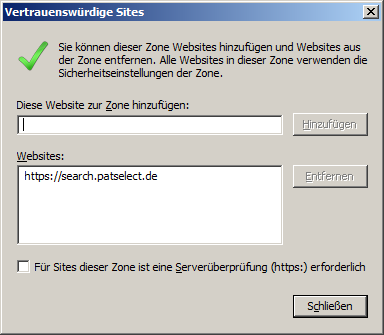
- Klicken sie auf Hinzufügen und schließen Sie dieses Fenster mit einem Klick auf OK.
Ändern der Sicherheitsstufe der "Vertrauenswürdige Sites"
Um das Herunterladen von Daten aus der Patentdatenbank Patselect zu ermöglichen und um automatische Anpassungen der Fenstergröße an Inhalte zu erlauben, passen Sie die Einstellungen der „Vertrauenswürdige Sites“ an.
- Bleiben Sie im Menü Extras in den Internetoptionen - Registerkarte Sicherheit - in der Zone Vertrauenswürdige Sites
- Öffnen Sie die Sicherheitseinstellungen über die Schaltfläche Stufe anpassen....
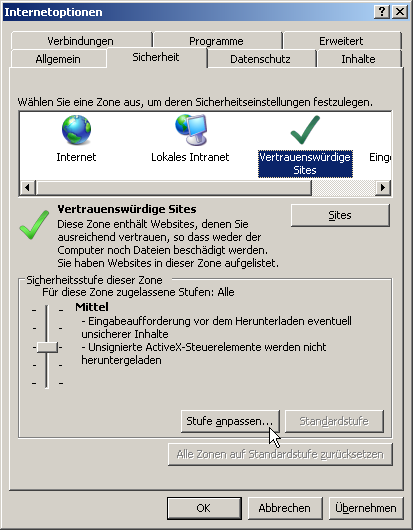
- Die Einstellungen der folgenden Bereiche müssen für die vollständige Nutzung aktiviert sein:
Download Automatische Eingabeaufforderung für Dateidownloads Aktivieren
Aktivieren
Skripting Active Scripting Aktivieren
Aktivieren
Verschiedenes Skript initiierte Fenster ohne Größen- bzw. Positionseinschränkungen zulassen Aktivieren.
Aktivieren. - Bestätigen Sie jeweils mit OK und schließen Sie alle Fenster des Internet Explorers und starten Sie den Internet Explorer neu, damit die Einstellungen wirksam werden.
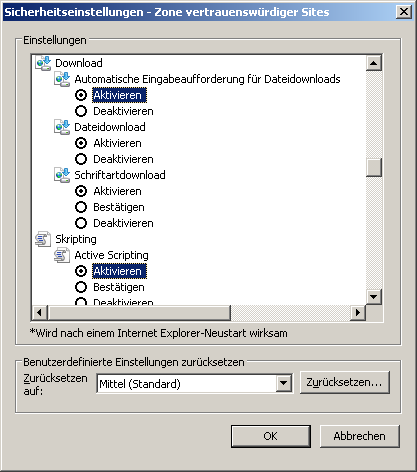
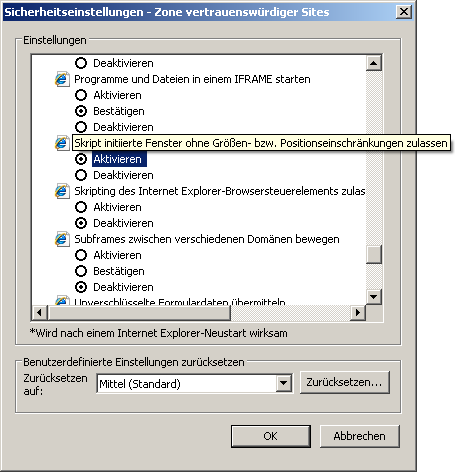
- Bestätigen Sie jeweils mit OK und schließen Sie alle Fenster des Internet Explorers und
starten Sie den Internet Explorer neu, damit die Einstellungen wirksam werden.
Browsen mit Registerkarten und Popups in einem neuen Fenster
Registerkarten im Internet Explorer
Das Browsen mit Registerkarten ist eine Funktion des Internet Explorers, die es Ihnen ermöglicht, in einem Browserfenster mehrere Webseiten zu öffnen. Sie können Webseiten oder Links in neuen Registerkarten öffnen und durch einfaches Klicken zwischen den Registerkarten wechseln.
Zur optimalen Nutzung ist es jedoch erforderlich, dass für die Steuerung und Anzeige der Datenbank mehrere Fenster nebeneinander geöffnet werden können (so genannte Popups). Damit Sie die volle Funktionalität der Patentdatenbank nutzen können, empfehlen wir in den Einstellungen zum Registerbrowsern Popups immer in einem neuen Fenster, statt in einer Registerkarte zu öffnen.
Registerkarten Einstellungen
- Starten Sie den Internet Explorer und öffnen Sie das Menü Extras / Internetoptionen.
- Klicken Sie auf der Registerkarte Allgemein und dann im Abschnitt Registerkarten auf Einstellungen.

- Setzen Sie im Abschnitt Beim Auftreten von Popups die Markierung bei Popups immer in neuem Fenster öffnen.
- Bestätigen Sie jeweils mit OK und schließen Sie alle Fenster des Internet Explorers und starten Sie den Internet Explorer neu, damit die Einstellungen wirksam werden.